この記事ではメンバーの追加方法について説明します。
メンバー追加の方法は、組織申請の際、企業として登録した場合と学生団体・組織として申請した場合で異なります。
企業組織の場合
メンバー登録方法は、管理画面から招待する方法のみです。
管理画面
1.「管理画面」のメンバー/部署をクリックします。
2.「メンバー管理」をクリックします。
3.「+メンバー追加」をクリックします。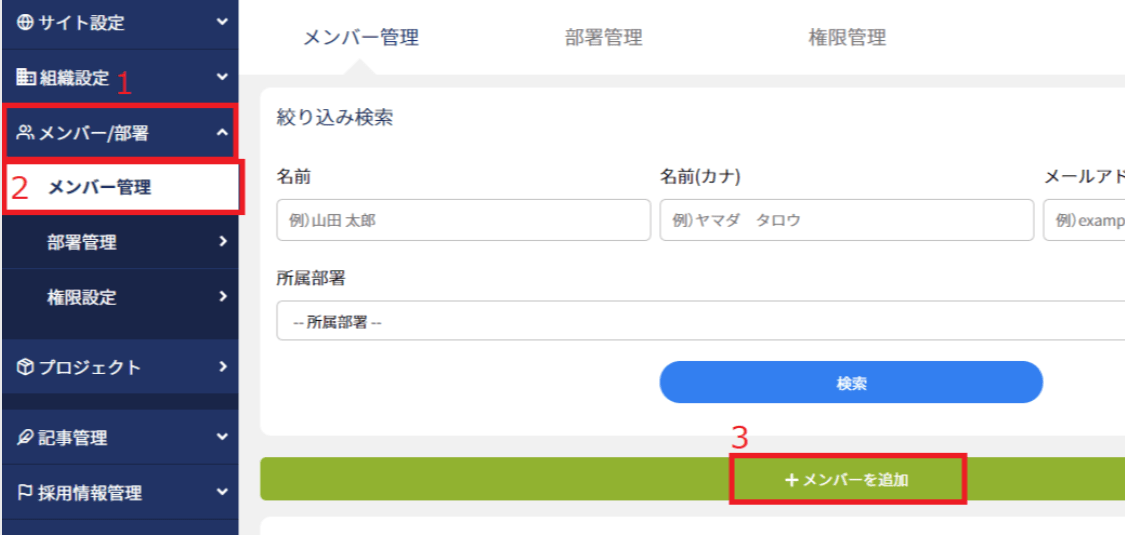
4.「招待する方のメールアドレス」を入力します。
5.「確認」をクリックします。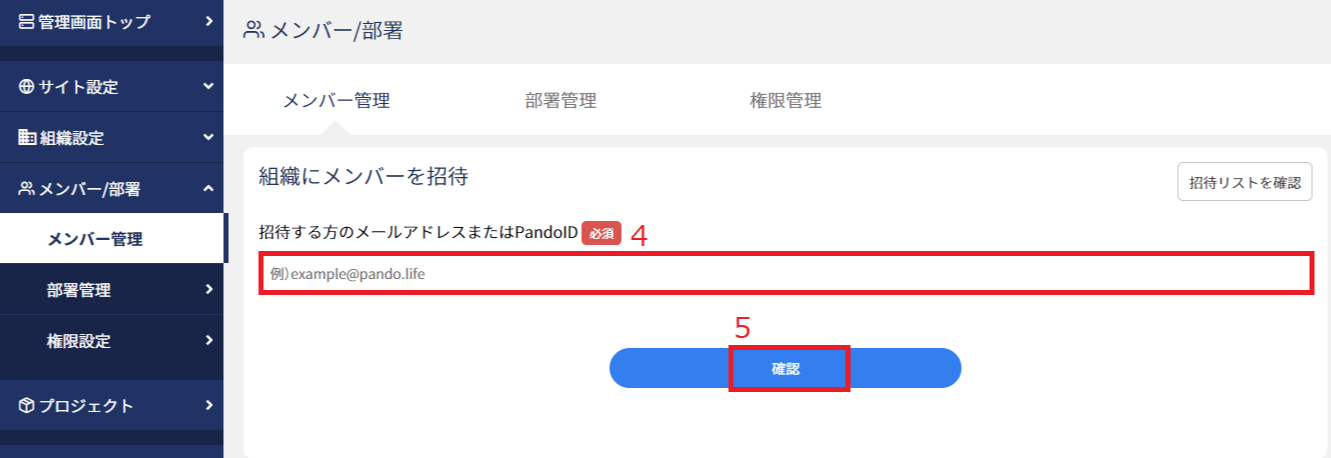
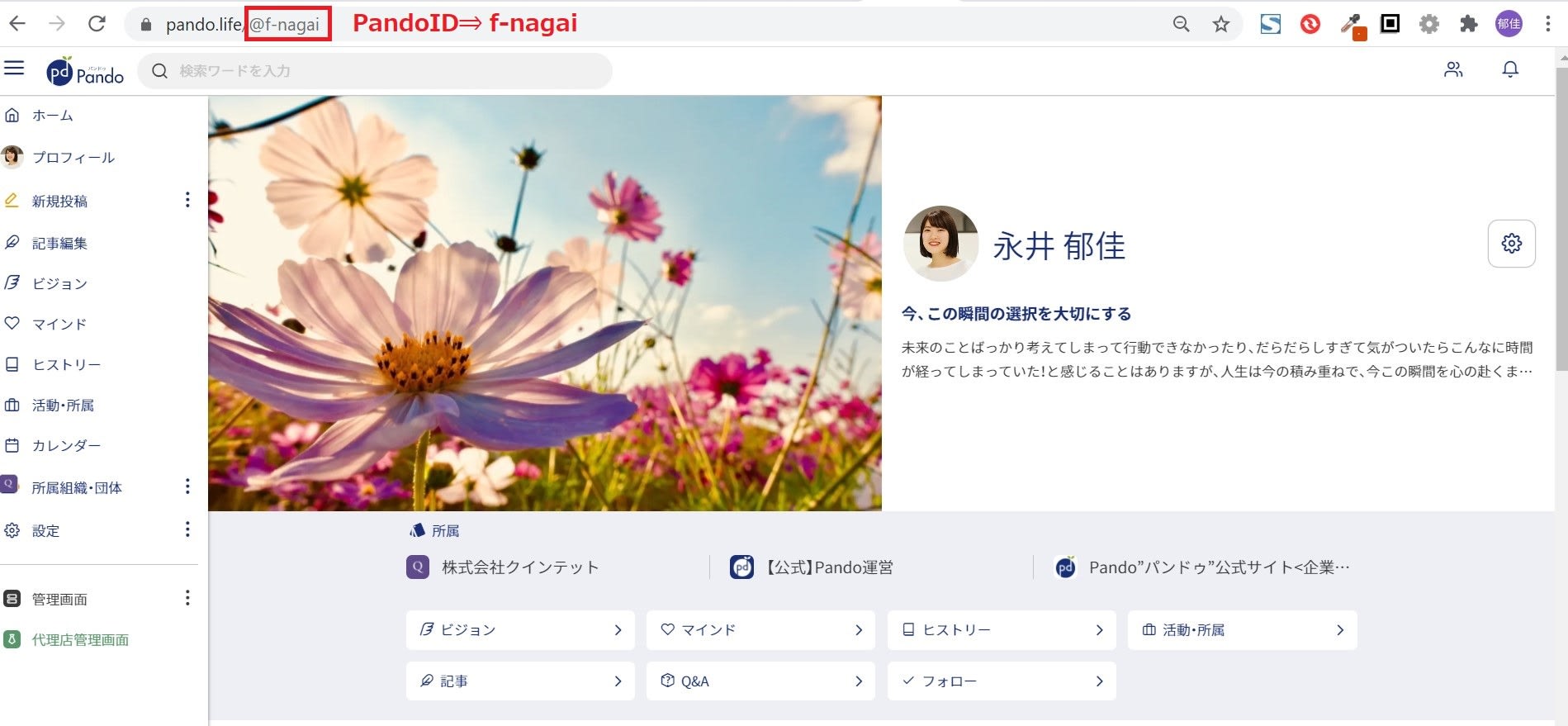
招待する方がPandoアカウントをお持ちの場合は、こちらで完了です。
招待された方には、Pandoの通知🔔、そしてメールにメンバー招待の案内が届きますので招待を承認していただき、メンバーの追加は完了となります。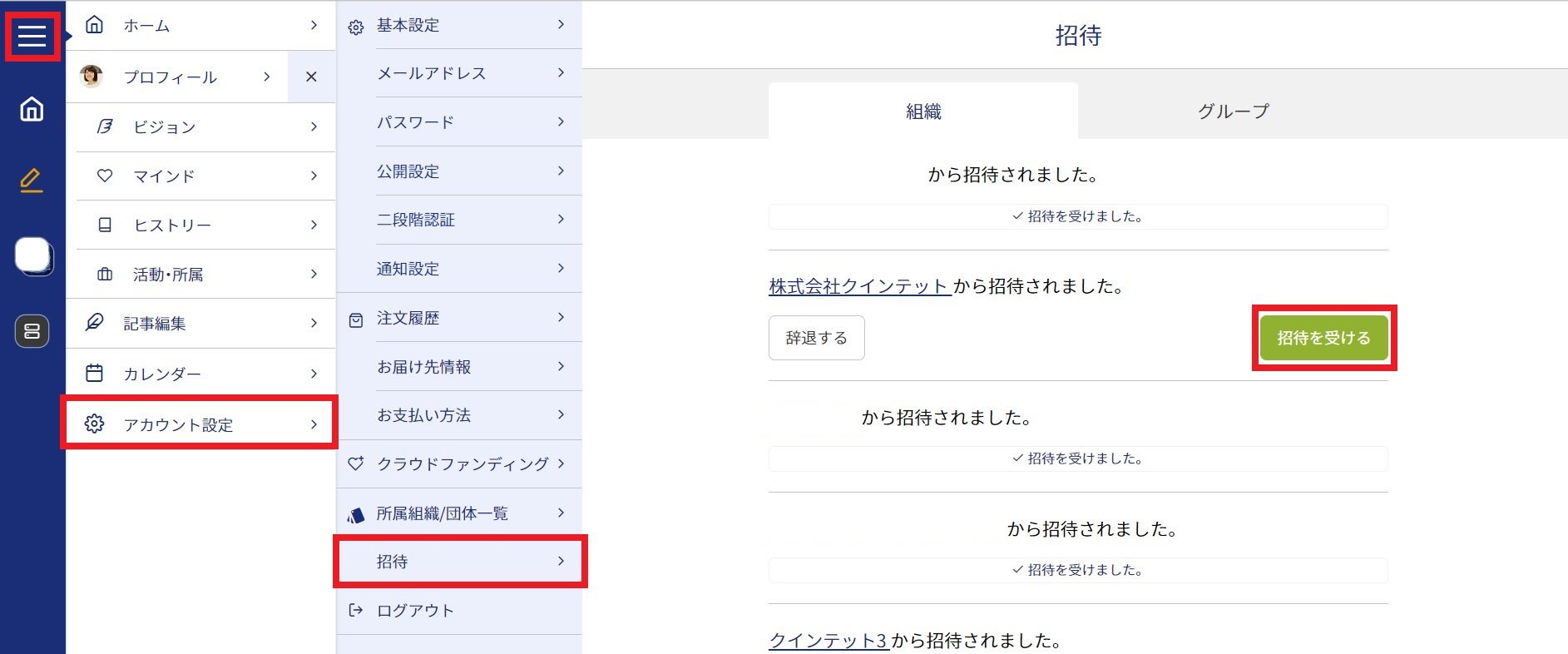
招待する方が、Pandoのアカウントを持っていない場合には…
続けて、以下2つの手順を行います。
6.「名前」を入力します。
7.「招待を送信」をクリックし、完了です。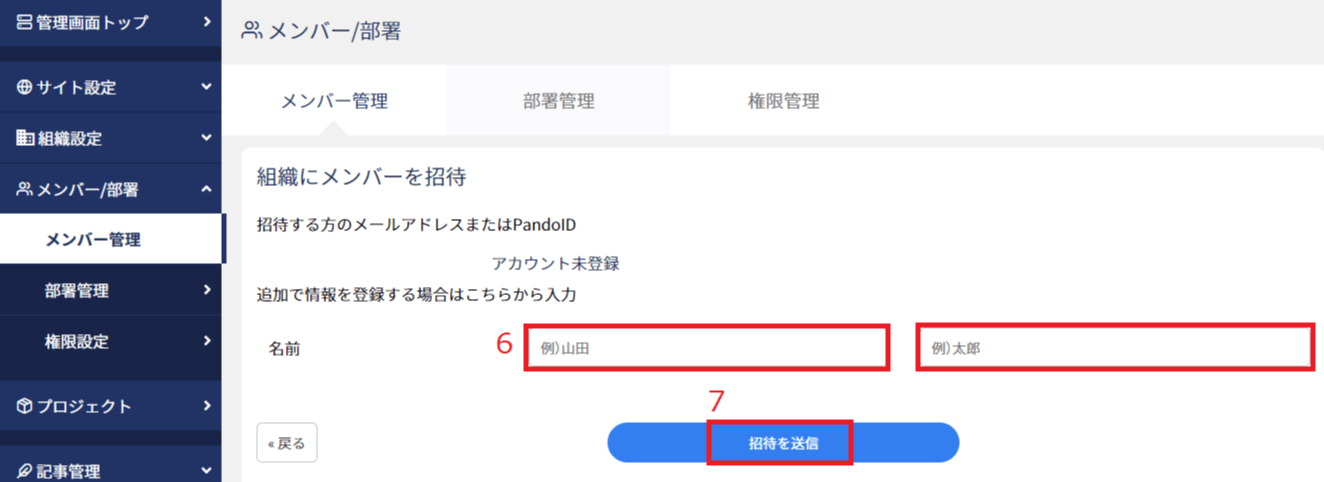
招待した方にメールが届きますので、招待メールからPandoアカウントを作成していただき、メンバー追加は完了です。
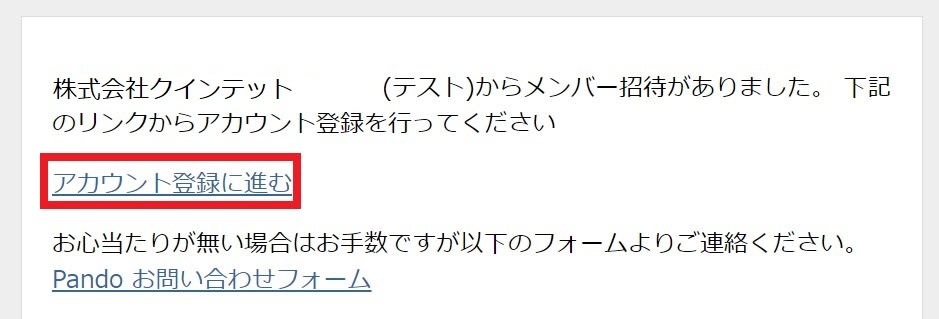
学生団体・学生組織の場合
学生組織の場合は上記の方法に加え、メンバーがサイトから申請を行うことが可能です。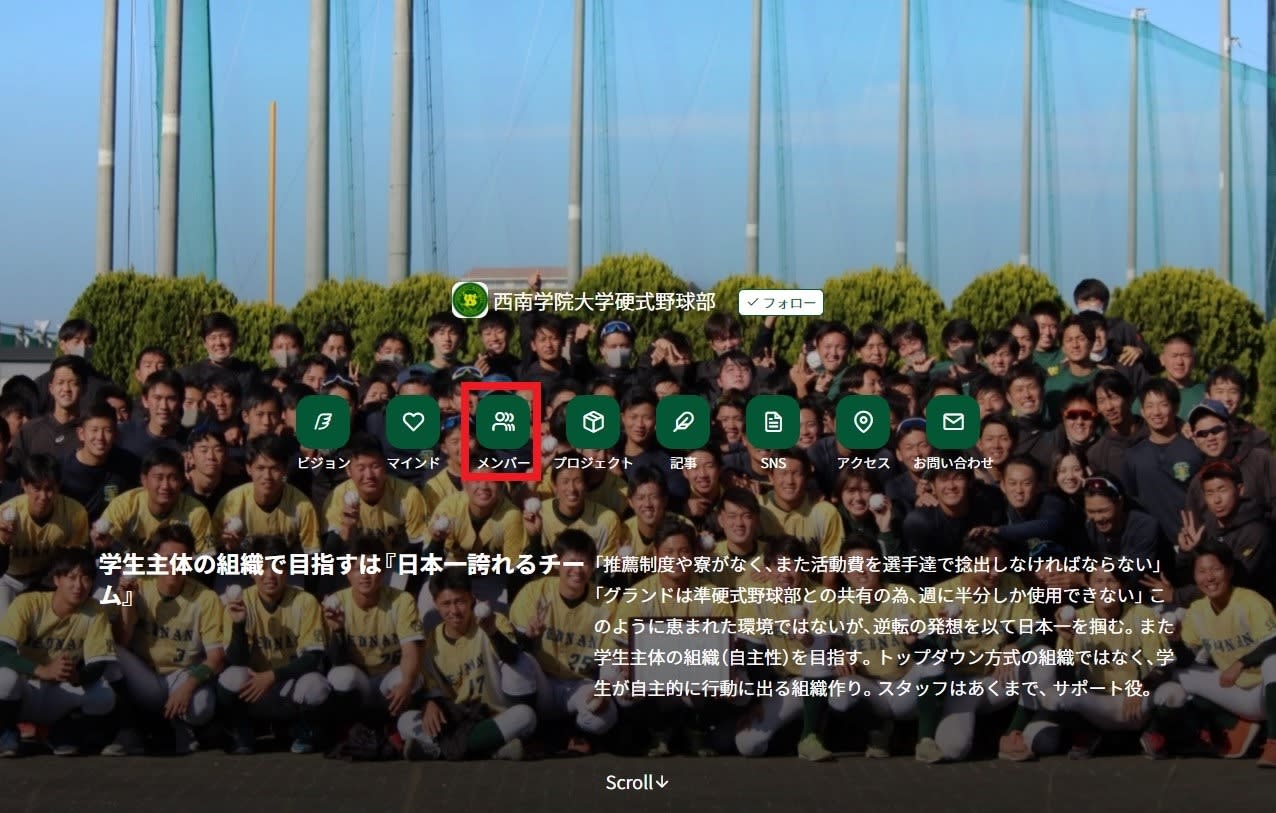
※企業組織のメンバー/学生組織で既にメンバーとして紐づけされている場合には下記「●●のメンバー登録申請」のボタンは表示されませんのでご注意ください。
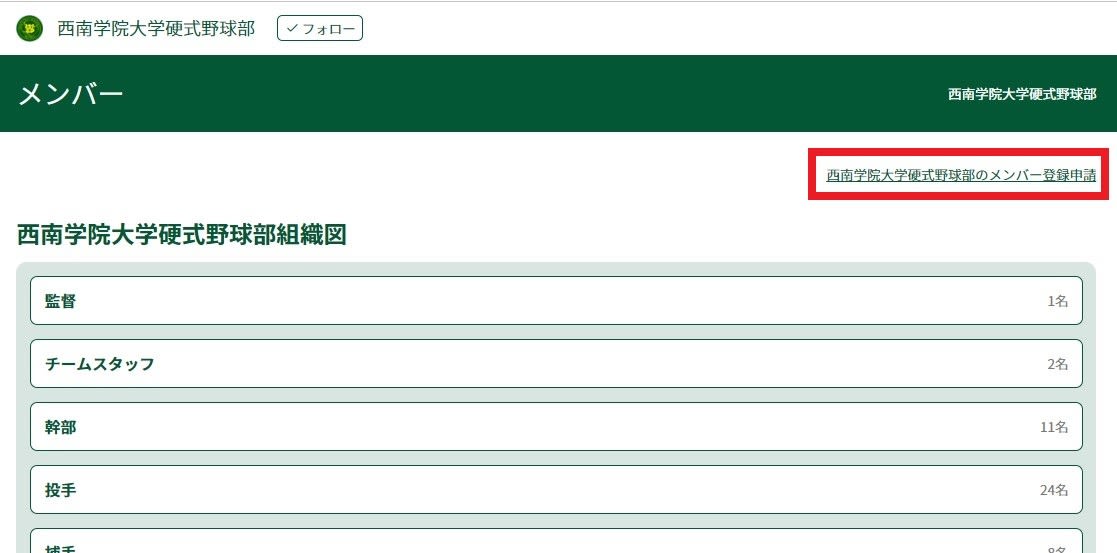
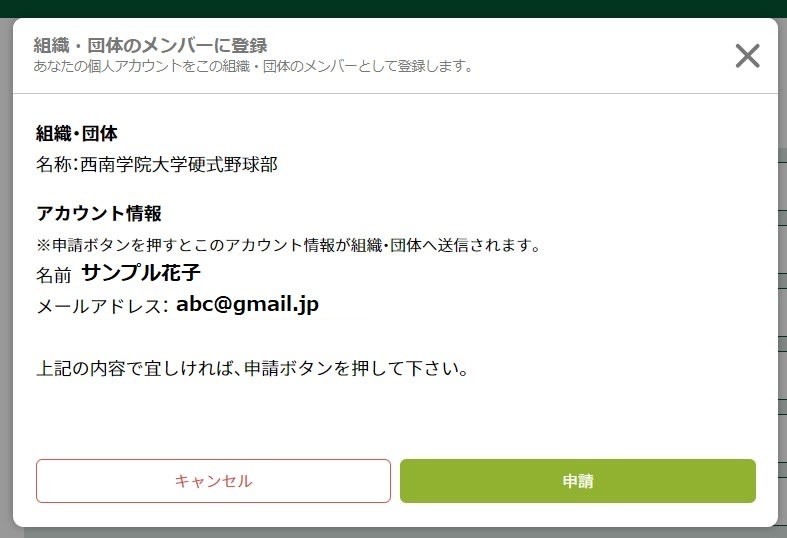
メンバーから登録申請があった場合
管理画面にて承認作業を行います。
1.「メンバー/部署」をクリックします。
2.「メンバー管理」をクリックします。
3.承認待ちのアカウントが表示されますので、「承認」をクリックすると紐づけが完了されます。
※メンバーへの通知やメールはありません。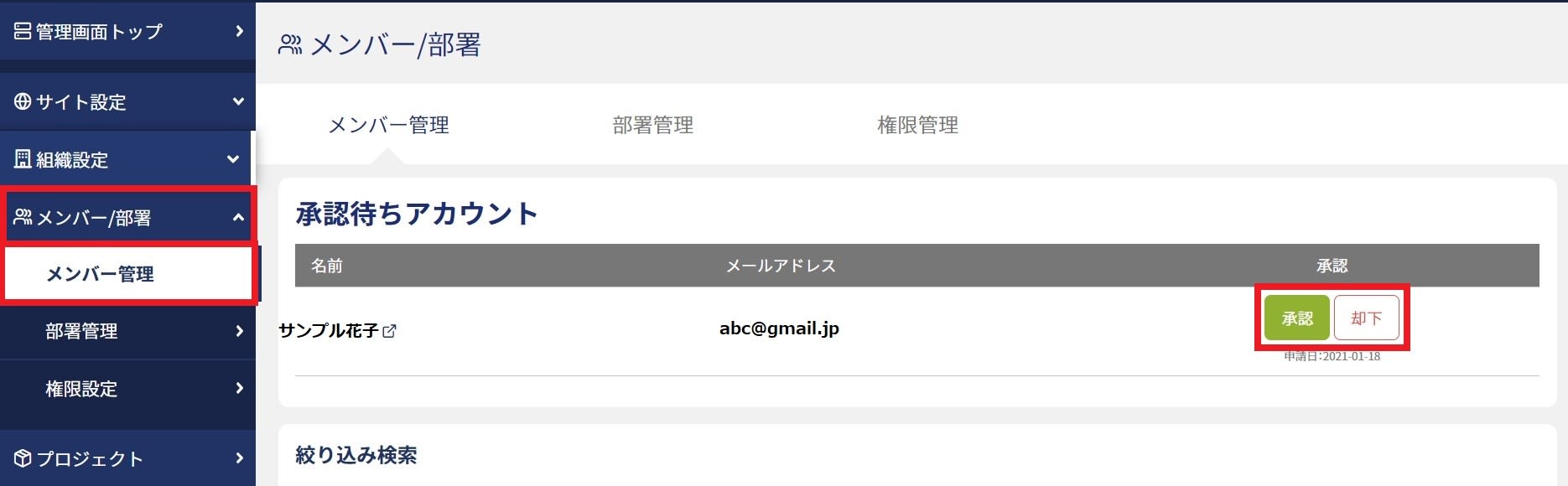
メンバーを管理者に追加する方法はこちら
【メンバー/部署】メンバーに管理者権限を付与する方法
以上




